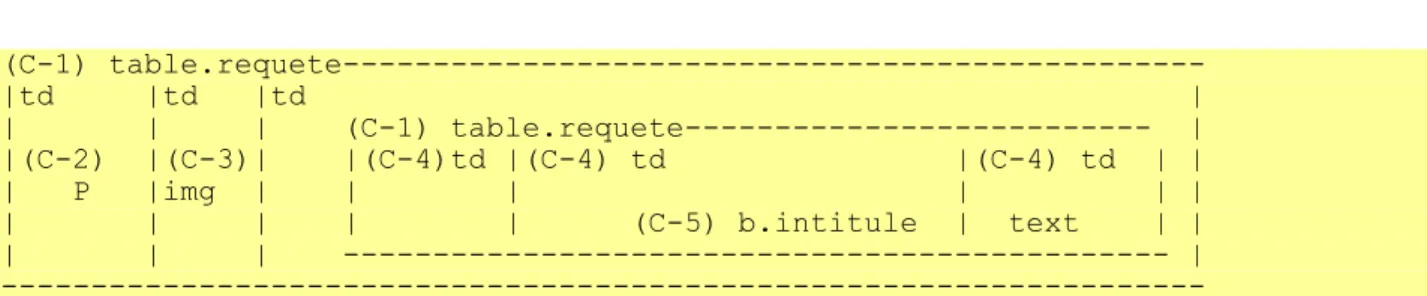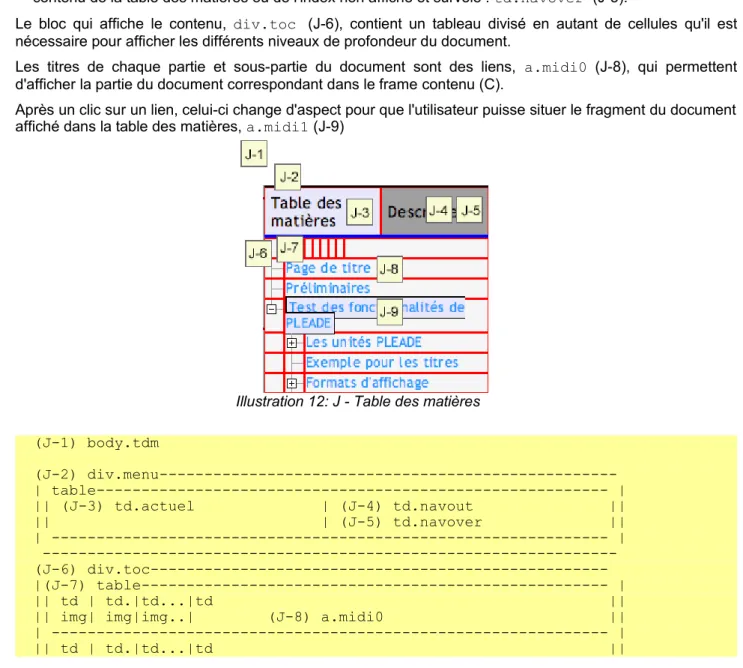Modification de l'apparence d'une application Pleade
Version du document : 1
Date : 23 juin 2006
Table des matières
Mode d'emploi... 3
Les CSS... 3
Emplacement des CSS... 3
Rôle des CSS... 3
Structure des pages HTML ... 4
Habillage de l'application Pleade... 4
Présentation d'un document EAD... 5
Document EAD avec fragmentation... 5
Document EAD sans fragmentation... 5
Structure des CSS... 6
html.css... 6
pleade.css... 6
A – Bannière... 6
B - Menu général PLEADE...7
C - Rappel des critères et informations sur la recherche... 8
D - Lignes de résultats... 9
E - Pied de page... 9
F – Administration... 10
G - Contenu des pages... 10
H - Liste des couleurs utilisées... 11
eadPleade.css... 13
I – Titre et recherche ... 13
J - Table des matières...14
K – Le contenu du document EAD : les styles les plus utilisés... 15
Tutoriel... 18
Comment modifier l'apparence de l'en-tête d'une page ?... 18
Comment modifier le logo ?... 18
(A-1) Logo : Modifier le style #logo. ... 18
Arrière-plan... 18
(A-2) Image et couleur d'arrière-plan de la bannière : modifier le style #background... 18
Police de caractère... 19
(A-5) Police de caractère : modifier le style div.common-search-form... 19
Comment modifier l'apparence du menu horizontal ?... 19
Arrière-plan du menu et les bordures... 19
(B-2) Affichage de la bande horizontale du menu général : modifier le style table.top-level-menu... 19
Arrière-plan des items de premier niveau du menu et bordures... 20
(B-4) Affichage des rubriques de premier niveau : modifier le style div.top-level-menu...20
(B-4) Affichage des rubriques de premier niveau survolées : modifier le style div.top-level-menu:hover... 20
(B-4bis) Affichage des libellés de premier niveau. Modifier le style div.top-level-menu a...21
(B-4bis) Affichage des libellés survolés de premier niveau... 21
Comment modifier les items des sous-menus ?. 22 (B-5) Affichage du bloc des sous-menus : arrière-plan et bordure : modifier le style div.drop-down-menu... 22
(B-6) Affichage du bloc d'un item dans un sous-menu : arrière-plan et bordure : modifier le style div.submenu-separator... 22
(B-6bis) Affichage des libellés dans un sous-menu. Modifier le style div.submenu-separator a. 22 (B-6bis) Affichage des libellés survolés dans un sous-menu : modifier le style div.submenu-separator a:hover... 23
(B-7) Affichage du libellé des items de sous-menu : modifier le style div.drop-down-sous-menu p.... 23 Comment modifier l'apparence de la ligne de rappel des critères ?... 24
Arrière-plan et les bordures... 24
(C-1) Arrière-plan et bordure du rappel des critères : modifier le style .requete... 24
(C-1bis) Tableau de présentation des critères de recherche : modifier le style .requete .requete. 24
Police de caractère... 24
(C-2) Libellé du rappel des critères : modifier le style .requete p...24
(C-3) Dimensions de l'image-espace : modifier le style .requete img...25
(C-4) Police pour les termes recherchés : modifier le style .requete .requete td... 25
(C-5) Police pour le libellé des critères de recherche : modifier le style .requete b.intitule. 26 Comment modifier l'apparence de la ligne d'informations sur les résultats ?... 26
Arrière-plan, bordures et polices... 26
(C-6) Arrière-plan et bordure des informations de recherche : modifier le style .result-menu...26
(C-6) Choix de la police : modifier le style .result-menu td... 27
(C-7) Dimensions de l'image-espace gauche et droite : modifier le style .result-menu td...27
(C-8) Choix de la couleur de l'arrière-plan et de la police de la liste déroulante : modifier le style .result-menu td... 27
(C-9) Liens pour la navigation : modifier le style .result-menu a... 28
(C-9) Liens survolés pour la navigation : modifier le style .result-menu a:hover...28
Comment modifier l'apparence des résultats de recherche ?... 29
Arrière-plan, bordures et police de caractère. 29 (D-1) Arrière-plan et bordure du tableau de résultats : .result ...29
(D-2) Arrière-plan de la ligne impair : .impair....29
(D-3) Police du tableau de résultat : .result td . 29 (D-4) Police pour le contexte d'un résultat : span.result-context ...30
(D-5) Police pour l'identification d'un résultat : span.result-identification... 30
(D-6) Arrière-plan de la ligne pair : modifier le style .pair... 31
Comment modifier l'apparence du pied de page ?... 31
Arrière-plan, bordures et police de caractère. 31 (E-1) L'arrière-plan et la bordure du pied de page : modifier le style .footer...31
(E-2) Police de caractère : modifier le style .footer td... 31
(E-3) Les liens : modifier le style .footer a:visited. 32 Comment modifier les arrière-plans en présentation avec cadres (frames) ?... 32
Arrière-plan, bordures et police de caractère de l'en-tête... 32
(I-1) Frame : Arrière-plan du frame de titre : modifier le style body.page-header...32
(I-3) Frame : Bloc de titre et recherche : modifier le style div.page-header div.ir-title... 32
(I-3) NoFrame : Bloc de titre et recherche : modifier le style div.ir-title...32
(I-9) Frame : Nom de l'auteur : modifier le style div.page-header p.ead-author...33
Arrière-plan, bordures et police de caractère de la table des matières... 33
(J-1) Arrière-plan de la page de la table des matières : modifier le style body.tdm... 33
(J-3) Onglet actif : modifier le style td.actuel...33
(J-4) Onglet inactif (masqué) : modifier le style td.navout... 33
(J-5) Onglet inactif survolé (masqué) : modifier le style td.navover... 33
Arrière-plan, bordures et police de caractère du cadre de contenu... 34
(K1-1) – Frame : Arrière-plan du frame de contenu : modifier le style #backgroundFrameContenu... 34 Les CSS... 35 html.css... 35 pleade.css... 38 eadPleade.css... 65 website.css... 87
Mode d'emploi
Cette documentation est divisée en quatre grandes parties : la structure des pages HTML, la structure des CSS, un tutoriel et les quatre CSS.
Un index est placé en fin de document. Il contient les noms des éléments utilisés dans cette documentation ainsi que le numéro de la ou des pages concernées.
Pour faciliter l'utilisation de la documentation, les styles sont toujours précédés d'un numéro (par exemple (A-1) td#logo). Ils peuvent ainsi être retrouvés dans les quatre parties.
Cette numérotation est aussi une entrée d'index.
Les CSS
CSS :
(Cascading Style Sheet) ou « feuilles de style en cascade ». Selon le W3C, il s'agit « d'un langage de feuille de style qui permet aux auteurs et aux lecteurs de lier du style aux documents structurés » (pages HTML).
Tout ce qui concerne l'apparence et la mise en forme des documents (couleur, arrière-plans, bordures, polices de caractère,..) peut être défini dans une CSS. Cela permet de modifier l'apparence des pages HTML sans avoir à modifier les documents HTML eux-même, ni l'application qui les génère.
L'application Pleade utilise plusieurs CSS.
Emplacement des CSS
Les différentes CSS sont placées dans deux répertoires distincts de l'application Pleade :
• pl/pleade-system/web/css/ : html.css, eadPleade.css, pleade.css. Ce sont les feuilles de style par défaut de l'application Pleade. Ces feuilles de style ne doivent pas être modifiées.
• pl/pleade-local/skin/css/ : website.css
Cette feuille de style est destinée à la personnalisation de l'application Pleade.
Les modifications doivent être réalisées uniquement dans cette CSS (par copier-coller de la règle à modifier).
Rôle des CSS
Feuilles de style par défaut :
html.css : Styles pour les types d'éléments HTML ; la page, un titre, un paragraphe, une liste, etc.
pleade.css : Styles pour l'habillage de l'application Pleade ; en-tête, formulaires de recherche, résultats de recherche, etc.
eadPleade.css : Styles pour les documents EAD affichés dans l'application Pleade. Feuille de style modifiable :
website.css : Feuille de style pour personnaliser l'habillage de l'application et l'affichage des documents EAD.
Structure des pages HTML
Habillage de l'application Pleade
Les nomenclatures suivantes sont utilisées dans les commentaires des CSS et plus loin dans cette même documentation. Elles permettent de situer précisément l'endroit où s'appliquent les règles CSS.
Cet habillage utilise les CSS : html.css et pleade.css
A) Bannière : L'en-tête des pages avec le logo de l'organisation et un formulaire de recherche. Bandeau présent sur toutes les pages.
B) Menu général : navigation dans les différentes rubriques de l'application à l'aide du menu et des sous-menus.
Bandeau présent sur toutes les pages.
C) Rappel des critères : Suite à une recherche avancée, zone où sont affichés les critères et les termes recherchés.
Informations sur la recherche : Suite à une recherche, zone où sont affichés le nombre de résultats de recherche, la page affichée, le nombre de pages de résultats et les préférences d'affichage.
D) Lignes de résultats : Les résultats d'une recherche présentés en ligne.
E) Pied de page : Les informations de contact, de droits d'utilisation, le logo de Pleade. Bandeau présent sur toutes les pages.
F) Administration : Visible et utilisé uniquement par les personnes responsables de l'administration de l'application. Regroupe les fonctionnalités de publication et d'administration de l'application Pleade. G) Contenu de la page : Les pages de contenu et toutes les informations résultant de la navigation du
site ou d'une recherche.
Présentation d'un document EAD
Cet habillage utilise les CSS : html.css, pleade.css et eadPleade.css .
Les documents EAD peuvent être publiés de différentes façons : avec ou sans fragmentation, avec ou sans table des matières, en format texte ou en format « grille ». Voici les deux principaux modèles de présentation résultant de ces différentes façons de les publier.
Document EAD avec fragmentation
I ) Titre et recherche : En en-tête, une bannière avec le titre du document, le nom de l'auteur, un formulaire pour effectuer des recherches dans le document et un accès à un formulaire de recherche avancée.
J ) Table des matières : Permet la navigation dans un document EAD fragmenté. K) Contenu du document EAD : Le contenu.
Document EAD sans fragmentation
Illustration 2: Document EAD avec fragmentation et table des matières
Structure des CSS
html.css
Pas de structure particulière. Cette CSS contient des styles très succincts pour les types d'éléments : la page, les titres, les listes, etc.
pleade.css
La structure de cette feuille de style reprend la structure des pages HTML. A. Bannière
B. Menu général PLEADE
C. Rappel des critères et informations sur la recherche D. Lignes de résultats
E. Pied de page F. Administration G. Contenu des pages H. Liste des couleurs utilisées
A – Bannière
La bannière permet d'afficher le logo de l'organisation qui publie des documents avec Pleade ainsi que des formulaires de recherche.
La bannière est un tableau constitué d'une ligne ;
(A-2) tr#background, arrière-plan de la bannière et de 2 cellules ; (A-1) td#logo, espace réservé au logo.
(A-3) td.common-search-form, placement du formulaire de recherche. Le bloc (A-4) div.common-search-form permet de positionner le (A-5) tableau contenant le formulaire de recherche dans la cellule td.common-search-form (verticalement ou horizontalement).
tr#background | | td.common-search-form (A-3) | | | --- | | | | div.common-search-form (A-4) | | | | | _________________________________________ | | |td#logo(A-1)| | | | | | | | | |(tableau pour formulaire de recherche) | | | | | | | input, select, submit (A-5) | | | | | | | | | | | | | --- | | | | --- |
B - Menu général PLEADE
Menu horizontal placé sous la bannière.
Le menu général permet d'accéder aux différentes rubriques de l'application. Il est composé d'un menu et de ses sous-menus.
C'est un bloc div.menu-bar (B-1) qui contient un tableau, table.top-level-menu (B-2) de 3 cellules et des blocs masqués par défaut, div.drop-down-menu (B-6) pour les sous-niveaux.
La cellule centrale du tableau (B-3), td.top-level-menu (B-3), contient un autre tableau de 3 cellules. Chaque cellule correspond à une rubrique de premier niveau, div.top-level-menu (B-4).
Chacun des sous-menus, div.drop-down-menu 5), contient un bloc, div.submenu-separator (B-6), qui contient un paragraphe, p (B-7).
C'est dans le paragraphe que se trouve le libellé du sous-menu.
(B-1) | (B-2) table.top-level-menu--- | | | | | (B-3) td.top-level-menu | | | | | | table | | | | | | --- | | | | | | | td | td | td | | | | | | | |(B-4) div.top-level-menu | (B-4bis) a | | | | | | | | | (B-4) div.top-level-menu | | | | | | | | (B-4bis) a | (B-4bis) a |(B-4) | | | | | | | | | div.top-level-menu | | | | | | | --- | | | | --- | | (B-5) div.drop-down-menu | | | | | | |(B-6) div.submenu-separator | | | | (B-6bis) a (B-7) p | | | --- |
C - Rappel des critères et informations sur la recherche
Le rappel des critères de recherche ne s'affiche qu'après une recherche avancée. Il contient le ou les termes utilisés pour chaque critère de recherche employé.
Les informations sur la recherche affichent le nombre de résultats, le nombre de pages de résultats ainsi que le réglage du nombre de résultats par page.
Le rappel des critères de recherche s'affiche dans un tableau, table.requete (C-1), de 3 cellules. Le libellé de ce rappel est un paragraphe, (C-2) qui s'affiche dans la première cellule.
La 3ème cellule contient un tableau, table.requete (C-1), dans lequel est précisé le critère de recherche, b.intitule (C-5) et un texte correspondant aux termes cherchés.
(C-1) |td |td |td | | | | (C-1) table.requete--- | |(C-2) |(C-3)| |(C-4)td |(C-4) td |(C-4) td | | | P |img | | | | | | | | | | | (C-5) b.intitule | text | | | | | --- |
---Les informations sur les résultats d'une recherche sont affichées dans un tableau, table.result-menu (C-6), qui contient 7 cellules :
La première et la dernière cellule contiennent une image (C-7) transparente qui permet de régler l'espace à gauche et à droite.
Le nombre de résultats est affiché dans la deuxième cellule. Le nombre de pages et la page en cours sont affichés dans la troisième cellule. Dans la quatrième cellule, des liens permettent de naviguer entre les pages de résultats, (C-9) ou d'aller à la page suivante ou à la page précédente.
La cinquième cellule contient une liste déroulante pour sélectionner le nombre de résultats à afficher par page : les préférences d'affichage(C-8).
Si une recherche trouve plusieurs documents, ce tableau permet la navigation parmi les documents EAD trouvés. Des liens (C-10) placés à gauche et à droite permettent de voir le document précédent ou le document suivant.
(C-6) |td |td |td | td |td |td | | | | | | table--- | | | (C-7) | text | text | | |(C-8) | text | | (C-7) | | img | | | | |Select | | | img | | | | |(C-9)| --- | | | | (C-10) a | | a | (C-10) a | |
---Illustration 6: C - Rappel des critères
D - Lignes de résultats
Il s'agit des résultats de recherche. Chaque résultat correspond à une ligne avec son numéro, son contexte et son identification.
Les résultats sont affichés dans un tableau, table.result (D-1).
Les lignes sont différenciées alternativement, tr.impair (D-2), tr.pair (D-6).
Chaque ligne compte 4 cellules (D-3). Dans la deuxième cellule s'affiche le numéro du résultat Dans la troisième cellule s'affiche le résultat sur deux lignes.
La premiere ligne donne le contexte du résultat, span.result-context (D-4), la deuxième ligne identifie le résultat, span.result-identification (D-5) (D-1) | (D-2) tr.impair--- | | |(D-3)td |(D-3)td |(D-3) td |td| | | | | | (D-4) span.result-context | | | | | | | (D-5) span.result-identification a | | | | | | | | | | | --- | | (D-6) tr.pair--- ---- | | | | | | | | | |(D-3)td |(D-3)td |(D-3) td |td| | | | | | (D-4) span.result-context | | | | | | | (D-5) span.result-identification a | | | | --- | ---E - Pied de page
Le pied de page est un tableau, table.footer (E-1), dans lequel sont affichées les informations de contact, de copyright et de crédits.
(E-1) | | | | | |td |td (E-2) text |td (E-2) text |td | | | (E-3) a | img | | | | | | |
---Illustration 8: D - Lignes de résultats
F – Administration
Les informations suivantes ne sont affichées que pour les personnes autorisées à administrer l'application Pleade. Cependant, l'élément qui les contient, div.administration (F-2), est vu par tous les utilisateurs. Cette documentation ne détaille que ce point.
(F-1) | | |(F-2) div.administration--- | || || ||(F-3) div.admin--- || ||| ||| |||(F-4) table--- ||| ||||td|td |td|td |td|||| |||| | | | | |||| |||| | (F-5) table--- | | (F-5) table--- | |||| |||| | |td |td | | | |td |td | | |||| |||| | | | | | | | | | | |||| |||| | | (F-6) | | | | | (F-6) | | | |||| |||| | | input | text | | | | input | text | | |||| |||| | | | | | | | | | | |||| |||| | --- | | --- | |||| ||| --- ||| ||| ||| || --- || || || ||(F-7) div.user--- || ||| | || ||| text | || ||| | || || --- || || || ||(F-8) div.debug-info--- || ||| | || ||| text (F-9) a | || ||| | || || --- || | --- | | |
---G - Contenu des pages
Voici la liste des regroupements des styles dans la css pleade.css pour la mise en forme du contenu des pages :
• Formatage général des pages
• Les niveaux de titre
• Les liens
• Les champs de texte, les listes et les boutons
• Tableaux : publication de documents (admin) et formulaire de recherche
• Uploading documents (admin)
• Langage information
• Docs
• Affichage sur 1 ou 2 colonnes
• Affichage sur 1 colonne
• Affichage sur 2 colonnes
H - Liste des couleurs utilisées
Les couleurs utilisées dans pleade.css
Couleurs Équivalence Usage
Polices
#555555 gris foncé
#666666 gris foncé
#e000a0 magenta Lien
#dcdfe2 gris moyen Titre
white blanc
black noir
darkslateblue bleu foncé
mediumorchid parme Lien
dodgerblue cyan Lien
red rouge Span (admin)
green vert Span (admin)
darkblue bleu nuit Span (admin)
whitesmoke gris très clair
Arrières plan
#EDEDED gris clair Bloc, table
#E6D9E6 gris clair rose Titre
#dcdfe2 gris moyen Bloc, table
#FFFFCC jaune paille Span
blanc blanc Bloc, table
slateblue bleu moyen Bloc, table
Couleurs Équivalence Usage
beige beige Bloc, table
whitesmoke gris très clair Table
floralwhite gris jaune paille Table
lavender gris bleu clair Bloc
lightsteelblue gris bleu Bloc, Bouton
orangered orange Bouton
Bordures
#555555 gris foncé
#999999 gris
black noir
slateblue bleu moyen
darkslateblue bleu foncé
eadPleade.css
Cette CSS contient les styles pour la mise en forme d'un document EAD. Il existe plusieurs modes de restitution d'un document EAD, dont deux sont les plus représentatives : document EAD fragmenté, c'est-à-dire avec un en-tête et une table des matières, ou non fragmenté : un document sans coupure sur une page. Pour une meilleure compréhension, les explications qui concernent les documents fragmentés sont précédées du terme : Frame et les explications concernant les documents non fragmentés sont précédées du terme : NoFrame.
I . Titre et recherche J. Table des matières
K. Contenu du document EAD
I – Titre et recherche
La bannière affiche un formulaire pour une recherche dans le document ainsi que le titre du document et le nom de l'auteur.
Un lien permet de fermer la fenêtre du document.
Frame : l'arrière-plan de la page est défini avec la balise body.page-header (I-1). Un bloc, div.page-header (I-2), permet de contextualiser le bandeau de titre.
Frame et NoFrame : Le bandeau de titre est un bloc, div.ir-title (I-3). Il contient un tableau avec un formulaire de recherche (I-4), un lien pour fermer la fenêtre du document (I-6) et (I-7), le titre (I-8) et le nom de l'auteur (I-9). (I-1) body.page-header (I-2) |(I-3) div.ir-title--- | || (I-4) table--- || || | (I-5) input (I-5) input | || || --- || || (I-6) p.link-to-mainpage--- || || | (I-7) span a | || || --- || || (I-8) p.ir-title--- || || | | || || --- || || (I-9) p.ead-author--- || || | | || || --- || | --- |
J - Table des matières
La table des matières ne s'affiche que lorsque les documents sont fragmentés. Elle s'affiche dans un frame à gauche et sous le frame de titre du document.
La page de la table des matières est définie avec la balise body.tdm (J-1) La table des matières est divisée en deux parties :
- un menu, div.menu (J-2),
- le contenu de la table, div.toc (J-4).
Le menu est un tableau divisé en plusieurs cellules qui forment des onglets pour permettre d'afficher une table des matières, des index...
Les cellules ou onglets ont trois états ;
- contenu de la table des matières ou de l'index affiché : td.actuel (J-3), - contenu de la table des matières ou de l'index non affiché : td.navout (J-4)
- contenu de la table des matières ou de l'index non affiché et survolé : td.navover (J-5).
Le bloc qui affiche le contenu, div.toc (J-6), contient un tableau divisé en autant de cellules qu'il est nécessaire pour afficher les différents niveaux de profondeur du document.
Les titres de chaque partie et sous-partie du document sont des liens, a.midi0 (J-8), qui permettent d'afficher la partie du document correspondant dans le frame contenu (C).
Après un clic sur un lien, celui-ci change d'aspect pour que l'utilisateur puisse situer le fragment du document affiché dans la table des matières, a.midi1 (J-9)
(J-1) body.tdm (J-2) | table--- | || (J-3) td.actuel | (J-4) td.navout || || | (J-5) td.navover || | --- | (J-6) |(J-7) table--- | || td | td.|td...|td || || img| img|img..| (J-8) a.midi0 || | --- | || td | td.|td...|td ||
|| img| img|img..| (J-9) a.midi1 || | --- |
---K – Le contenu du document EAD : les styles les plus utilisés
Les trois schémas ci-dessous représentent les cas les plus fréquemment rencontrés. Ils dépendent du mode de publication choisi au moment de l'indexation : fragmentation ou non, mode tabulaire, textuel, etc.
Par exemple, div.text (K1-10) n'est visible que lorsque le document a été publié en version textuelle plutôt qu'en version tabulaire. Cependant, le contexte est le même : div.page-content.
(K1-1) frame#backgroundFrameContenu div.page-content (cf. pleade.css) |(K1-2) div.context--- | || (K1-3) p.present-context--- | | || | | | | || --- | | || (K1-4) div.ancestor--- | | || | (K1-4BIS) a.context-link link | | | || --- | | | --- | |(K1-5) div.ead-c indent --- | ||(K1-6) h1.doc-title ou h2.title-subdoc--- || ||| (K1-7) span.inline ead-unittitle ||| || --- || ||(K1-8) p.subdoc-p--- ||| ||| a.subdoc-link link ||| || --- ||
|| || | --- | ||(K1-17) div.unit-content--- || |||(K1-18) div.bloc--- ||| ||||(K1-19) table.bloc--- |||| |||||(K1-20) | ||||| |||||td.label bloc ead-scopecontent ||||| ||||| | ||||| ||||| | (K1-21) ||||| ||||| td.content bloc ead-scopecontent ||||| ||||| | ||||| ||||| | (K1-16) p.ead-p ||||| |||| --- |||| ||| --- ||| || --- || | --- | (K1-1) frame#backgroundFrameContenu div.page-content (cf. pleade.css) |(K1-5) div.ead-c indent --- | ||(K1-9) div.ead-did--- || |||(K1-10) table.ead-did--- ||| |||| | |||| ||||(K1-11) td.did-label | (K1-12) td.did-content |||| |||| | |||| |||| | (K1-13) p.inline ead-unitid |||| |||| | (K1-13) p.inline ead-unitdate |||| |||| | (K1-13) p.inline ead-origination|||| |||| | (K1-13) p.inline ead-...(etc.)|||| ||| --- ||| || --- || | --- |
(K1-1) frame#backgroundFrameContenu
div.page-content (cf. pleade.css) |(K1-5) div.ead-c indent --- | ||(K1-17) div.unit-content--- || ||(K1-14) div.text bloc ead-scopecontent--- || |||(K1-15)--- (K1-16)--- ||| ||||p.text bloc ead-scopecontent inline||p.ead-p inline |||| ||| --- --- ||| |||(K1-16)--- ||| ||||p.ead-p inline |||| ||| --- ||| |||(K1-16)--- ||| ||||p.ead-p inline |||| ||| --- ||| |||(K1-16)--- ||| ||||p.ead-p inline |||| ||| --- ||| || --- || | --- |
Tutoriel
Mise en garde : Les CSS : html.css, pleade.css et eadPleade.css sont les feuilles de style par défaut de l'application Pleade.
Elles ne doivent pas être modifiées.
Les modifications de styles doivent être faites dans la CSS : pleade-local/skin/css/website.css.
Pour modifier une règle CSS, faites en une copie depuis la CSS par défaut, (par exemple pleade.css), puis collez la règle à modifier dans la CSS : website.css.
Vous pouvez ensuite modifier la règle CSS et enregistrer vos modifications dans website.css.
Les règles modifiées dans website.css sont prioritaires par rapport aux règles définies dans les feuilles de style par défaut de Pleade.
Comment modifier l'apparence de l'en-tête d'une page ?
Comment modifier le logo ?
(A-1) Logo : Modifier le style #logo.
Ce style s'applique à la première cellule du tableau de la bannière. Les attributs permettent de renseigner le chemin, la répétabilité de l'image du logo ainsi que ses marges extérieures.
L'image du logo peut être distincte de la couleur et/ou de l'image ou du remplissage avec une image papier-peint de l'arrière-plan de la bannière.
Dans ce cas, l'image du logo est placée dans le répertoire : pleade-local/skin/pictures/ et elle est déclarée dans l'attribut : background-image. Son nom doit être modifié dans le chemin et le lien vers cette image : background-image:url(../../../pleade-local/skin/pictures/votreLogo.ext).
Ce style permet aussi au logo de ne pas être recouvert par les éléments du formulaire de recherche : zones de texte, listes et boutons. L'espace dans lequel il s'inscrit doit être défini avec les attributs width et height. #logo { background-color:#dcdfe2; background-image:url(../../../pleade-local/skin/pictures/logo.png); background-position:5px 5px; background-repeat:no-repeat; width: 135px; height: 90px; } Arrière-plan
(A-2) Image et couleur d'arrière-plan de la bannière : modifier le style #background. Ce style occupe la totalité du fond de la bannière.
Il permet de donner une couleur de l'arrière-plan et/ou de remplir avec une image en "papier-peint" et/ou de placer l'image du logo (dans le cas où le logo est intégré à une image qui couvre la totalité du fond de la bannière).
marges extérieures.
Dans le cas d 'une image « papier-peint », placer l'image dans le répertoire : pleade-local/skin/pictures/ et la déclarer dans l'attribut : background-image.
Son nom doit être modifié dans le chemin et le lien vers cette image :
background-image:url(../../../pleade-local/skin/pictures/votreImage.ext) La modification de l'attribut background-color permet de changer la couleur de l'arrière-plan.
Si l'image du logo est placée dans ce style, il faut renseigner les attributs width et height du style #logo pour éviter le recouvrement par le formulaire de recherche de la partie de l'image correspondant au logo. Important : La valeur des attributs width et height est prioritaire sur la taille définie en HTML.
#background { background-color:#dcdfe2; background-image:url(../../../pleade-local/skin/pictures/px.png); background-position:left top; background-repeat:repeat; width: ; height: ; } Police de caractère
(A-5) Police de caractère : modifier le style div.common-search-form
La police de caractère se modifie en changeant la valeur de l'attribut family. Par exemple font-family: Verdana, Arial, sans-serif; affiche, si elle est disponible sur l'ordinateur de l'utilisateur, la police « Verdana », ou bien, la police « Arial », ou, si aucune des polices précédentes n'est disponible, une police « sans-serif ».
La taille de la police de caractère se modifie en changeant la valeur de l'attribut font-size. Par exemple font-size: 0.7em; affiche la police avec une taille de 0.7 em.
La couleur de la police de caractère se modifie en changeant la valeur de l'attribut color. Par exemple color: red; affiche la police en rouge.
La graisse de la police de caractère se modifie en changeant la valeur de l'attribut font-weight. Par exemple font-weight:bold; affiche la police en gras.
div.common-search-form td { font-family: ; font-size: 0.8em; color: black; font-weight: ; }
Comment modifier l'apparence du menu horizontal ?
Arrière-plan du menu et les bordures
(B-2) Affichage de la bande horizontale du menu général : modifier le style table.top-level-menu
Modifier l'attribut background pour changer la couleur de l'arrière-plan. Par exemple : background: blue; affiche un fond bleu.
Modifier l'attribut border-width pour changer la présence et l'épaisseur de la bordure. Par exemple : border-width: 1px 1px 1px 1px; affiche un cadre de 1 pixel en haut, 1 pixel à droite, 1 pixel en bas et 1 pixel à gauche.
Modifier l'attribut style pour changer l'aspect de la bordure. Par exemple : border-style:dotted; affiche un cadre en pointillé.
Modifier l'attribut color pour changer la couleur de la bordure. Par exemple : border-couleur:red; affiche un cadre de couleur rouge.
table.top-level-menu { background: slateblue; border-width: 1px 0px 1px 0px; border-style:solid; border-color:darkslateblue; }
Arrière-plan des items de premier niveau du menu et bordures
(B-4) Affichage des rubriques de premier niveau : modifier le style div.top-level-menu
Modifier l'attribut background pour changer la couleur de l'arrière plan. Par exemple : background: blue; affiche un fond bleu.
Modifier l'attribut border pour changer la l'épaisseur, l'aspect et la couleur de la bordure. Par exemple : border: 1px dotted yellow; affiche une bordure continue de 1 pixel d'épaisseur avec un filet en pointillé et une couleur jaune.
div.top-level-menu {
padding: 2px 0.7em 2px 0.7em; margin: 0px 0.3em 0px 0.3em; background: darkslateblue; border: 1px solid slateblue; font-size: 100%;
font-weight: bold; color: white;
position: relative /*Ne pas modifier !*/; }
(B-4) Affichage des rubriques de premier niveau survolées : modifier le style div.top-level-menu:hover
Choix de la couleur de l'arrière-plan de la rubrique survolée et choix de la bordure ; épaisseur, couleur.
Modifier l'attribut background pour changer la couleur de l'arrière-plan. Par exemple : background: blue; affiche un fond bleu.
Modifier l'attribut border pour changer l'épaisseur, l'aspect et la couleur de la bordure. Par exemple : border: 1px dotted yellow; affiche une bordure continue de 1 pixel d'épaisseur, avec un filet en pointillé et une couleur jaune.
div.top-level-menu:hover, div.top-level-menu a:visited { background: slateblue;
border: 1px solid darkslateblue; color: white;
(B-4bis) Affichage des libellés de premier niveau. Modifier le style div.top-level-menu a Les libellés sont des liens. Ce style permet de choisir la couleur de la police, sa graisse, sa taille et sa décoration.
La police de caractère se modifie en changeant la valeur de l'attribut family. Par exemple font-family: Verdana, Arial, sans-serif; affiche, si elle est disponible sur l'ordinateur de l'utilisateur, la police « Verdana », ou bien, la police « Arial », ou, si aucune des polices précédentes n'est disponible, une police « sans-serif ».
La taille de la police de caractère se modifie en changeant la valeur de l'attribut font-size. Par exemple font-size: 0.7em; affiche la police avec une taille de 0.7 em.
La couleur de la police de caractère se modifie en changeant la valeur de l'attribut color. Par exemple color: red; affiche la police en rouge.
La graisse de la police de caractère se modifie en changeant la valeur de l'attribut font-weight. Par exemple font-weight:bold; affiche la police en gras.
L'aspect d'un lien hypertexte se modifie en changeant la valeur de l'attribut text-decoration. Par exemple : text-decoration: underline; affiche le lien hypertexte souligné.
div.top-level-menu a { font-size: 100%; font-weight: bold; color: white; text-decoration:none; }
(B-4bis) Affichage des libellés survolés de premier niveau.
Les libellés sont des liens. Ce style permet de choisir la couleur de la police, sa graisse, sa taille et sa décoration
La police de caractère se modifie en changeant la valeur de l'attribut family. Par exemple font-family: Verdana, Arial, sans-serif; affiche, si elle est disponible sur l'ordinateur de l'utilisateur, la police « Verdana », ou bien, la police « Arial », ou, si aucune des polices précédentes n'est disponible, une police « sans-serif ».
La taille de la police de caractère se modifie en changeant la valeur de l'attribut font-size. Par exemple font-size: 0.7em; affiche la police avec une taille de 0.7 em.
La couleur de la police de caractère se modifie en changeant la valeur de l'attribut color. Par exemple color: red; affiche la police en rouge.
La graisse de la police de caractère se modifie en changeant la valeur de l'attribut font-weight. Par exemple font-weight:bold; affiche la police en gras.
L'aspect d'un lien hypertexte se modifie en changeant la valeur de l'attribut text-decoration. Par exemple : text-decoration: underline; affiche le lien hypertexte souligné.
div.top-level-menu a:hover { font-size: 100%; font-weight: bold; color: white; text-decoration:none; }
Comment modifier les items des sous-menus ?
(B-5) Affichage du bloc des sous-menus : arrière-plan et bordure : modifier le style div.drop-down-menu
Choix de la couleur de l'arrière-plan des rubriques. Choix de la bordure ; épaisseur, couleur. Choix de la couleur de la police, de sa graisse, de sa taille.
Modifier l'attribut background pour changer la couleur de l'arrière plan. Par exemple : background: blue; affiche un fond bleu.
Modifier l'attribut border-width pour changer la présence et l'épaisseur de la bordure. Par exemple : border-width: 1px 1px 1px 1px; affiche un cadre de 1 pixel en haut, 1 pixel à droite, 1 pixel en bas et 1 pixel à gauche.
Modifier l'attribut style pour changer l'aspect de la bordure. Par exemple : border-style:dotted; affiche un cadre en pointillé.
Modifier l'attribut color pour changer la couleur de la bordure. Par exemple : border-couleur:red; affiche un cadre de couleur rouge.
La couleur de la police de caractère se modifie en changeant la valeur de l'attribut color. Par exemple color: red; affiche la police en rouge.
div.drop-down-menu { background: #dcdfe2; border-width: 1px 1px 1px 1px; border-style: solid; border-color: darkslateblue; color: white;
padding: 0px; /*Ne pas modifier !*/; margin: 0px 0px 0px 2px/*Ne pas modifier !*/; line-height: 1em /*Ne pas modifier !*/; letter-spacing: 0.02em;
visibility: hidden; /*Ne pas modifier !*/; position: absolute; /*Ne pas modifier !*/; overflow: hidden; /*Ne pas modifier !*/; }
(B-6) Affichage du bloc d'un item dans un sous-menu : arrière-plan et bordure : modifier le style div.submenu-separator
Choix de la bordure, des marges et de l'espace dans le bloc.
Modifier l'attribut border-bottom pour changer l'épaisseur, l'aspect et la couleur de la bordure supérieure. Par exemple : border-bottom: 1px dotted yellow; affiche une bordure supérieure de 1 pixel d'épaisseur, avec un filet en pointillé et une couleur jaune.
div.submenu-separator {
padding: 0px 0.3em 0px 0.3em;
margin: 0px; /*Ne pas modifier !*/ /*border-bottom:1px solid darkslateblue;*/ }
(B-6bis) Affichage des libellés dans un sous-menu. Modifier le style div.submenu-separator a
Les libellés sont des liens. Ce style permet de choisir la couleur de la police, sa graisse, sa taille et sa décoration.
La taille de la police de caractère se modifie en changeant la valeur de l'attribut font-size. Par exemple font-size: 0.7em; affiche la police avec une taille de 0.7 em.
La couleur de la police de caractère se modifie en changeant la valeur de l'attribut color. Par exemple color: red; affiche la police en rouge.
La graisse de la police de caractère se modifie en changeant la valeur de l'attribut font-weight. Par exemple font-weight:bold; affiche la police en gras.
L'aspect d'un lien hypertexte se modifie en changeant la valeur de l'attribut text-decoration. Par exemple : text-decoration: underline; affiche le lien hypertexte souligné.
div.submenu-separator a { font-size: 100%; font-weight: bold; color: black; text-decoration:none; }
(B-6bis) Affichage des libellés survolés dans un sous-menu : modifier le style div.submenu-separator a:hover
Les libellés sont des liens. Ce style permet de choisir la couleur de la police, sa graisse, sa taille et sa décoration.
La taille de la police de caractère se modifie en changeant la valeur de l'attribut font-size. Par exemple font-size: 0.7em; affiche la police avec une taille de 0.7 em.
La couleur de la police de caractère se modifie en changeant la valeur de l'attribut color. Par exemple color: red; affiche la police en rouge.
La graisse de la police de caractère se modifie en changeant la valeur de l'attribut font-weight. Par exemple font-weight:bold; affiche la police en gras.
L'aspect d'un lien hypertexte se modifie en changeant la valeur de l'attribut text-decoration. Par exemple : text-decoration: underline; affiche le lien hypertexte souligné.
div.submenu-separator a:hover { font-size: 100%; font-weight: bold; color: black; text-decoration:none; }
(B-7) Affichage du libellé des items de sous-menu : modifier le style div.drop-down-menu p Choix de la police, de sa couleur, de sa graisse, de sa taille.
La police de caractère se modifie en changeant la valeur de l'attribut family. Par exemple font-family: Verdana, Arial, sans-serif; affiche, si elle est disponible sur l'ordinateur de l'utilisateur, la police « Verdana », ou bien, la police « Arial », ou, si aucune des polices précédentes n'est disponible, une police « sans-serif ».
La taille de la police de caractère se modifie en changeant la valeur de l'attribut font-size. Par exemple font-size: 0.7em; affiche la police avec une taille de 0.7 em.
La graisse de la police de caractère se modifie en changeant la valeur de l'attribut font-weight. Par exemple font-weight:bold; affiche la police en gras.
div.drop-down-menu p { font-family: ; font-size: 0.8em; font-weight: bold;
padding: 5px; }
Comment modifier l'apparence de la ligne de rappel des critères ?
(Visible après une recherche avancée uniquement)
Arrière-plan et les bordures
(C-1) Arrière-plan et bordure du rappel des critères : modifier le style .requete
Modifier l'attribut background pour changer la couleur de l'arrière-plan. Par exemple : background: blue; affiche un fond bleu.
Modifier l'attribut border-width pour changer la présence et l'épaisseur de la bordure. Par exemple : border-width: 1px 1px 1px 1px; affiche un cadre de 1 pixel en haut, 1 pixel à droite, 1 pixel en bas et 1 pixel à gauche.
Modifier l'attribut style pour changer l'aspect de la bordure. Par exemple : border-style:dotted; affiche un cadre en pointillé.
Modifier l'attribut color pour changer la couleur de la bordure. Par exemple : border-couleur:red; affiche un cadre de couleur rouge.
.requete { background: beige; border-width: 0px 0px 0px 0px; border-style:solid; border-color: #999999; }
(C-1bis) Tableau de présentation des critères de recherche : modifier le style .requete .requete
La bordure est supprimée, la couleur d'arrière-plan aussi.
Modifier l'attribut background pour changer la couleur de l'arrière-plan. Par exemple : background: blue; affiche un fond bleu.
Modifier l'attribut border-width pour changer la présence et l'épaisseur de la bordure. Par exemple : border-width: 1px 1px 1px 1px; affiche un cadre de 1 pixel en haut, 1 pixel à droite, 1 pixel en bas et 1 pixel à gauche.
Modifier l'attribut style pour changer l'aspect de la bordure. Par exemple : border-style:dotted; affiche un cadre en pointillé.
Modifier l'attribut color pour changer la couleur de la bordure. Par exemple : border-couleur:red; affiche un cadre de couleur rouge.
.requete .requete { background: transparent; border-width: 0px; border-style:solid; border-color: #999999; } Police de caractère
(C-2) Libellé du rappel des critères : modifier le style .requete p Choix de la police, de sa couleur, de sa graisse, de sa taille.
La police de caractère se modifie en changeant la valeur de l'attribut family. Par exemple font-family: Verdana, Arial, sans-serif; affiche, si elle est disponible sur l'ordinateur de l'utilisateur, la police « Verdana », ou bien, la police « Arial », ou, si aucune des polices précédentes n'est disponible, une police « sans-serif ».
La taille de la police de caractère se modifie en changeant la valeur de l'attribut font-size. Par exemple font-size: 0.7em; affiche la police avec une taille de 0.7 em.
La graisse de la police de caractère se modifie en changeant la valeur de l'attribut font-weight. Par exemple font-weight:bold; affiche la police en gras.
La marge interne d'un bloc se modifie en changeant la valeur de l'attribut padding. Par exemple padding: 1px 0px 2px 1em; affiche une marge intérieure d'un bloc de 1 pixel en haut, 0 pixel à droite, 2 pixels en bas et 1 em à gauche.
La marge extérieure d'un bloc se modifie en changeant la valeur de l'attribut margin. Par exemple margin: 1em 1em 10px 0.3em; affiche une marge extérieure au bloc de 1em en haut, 1em à droite, 10 pixels en bas et 0.3em à gauche.
.requete p { color: black; font-weight:bold; font-size: 100%; font-family: ; padding: ; margin: ; }
(C-3) Dimensions de l'image-espace : modifier le style .requete img
On utilise une image transparente pour régler la largeur des marges à gauche et à droite du tableau.
La largeur de l'image se modifie en changeant la valeur de l'attribut width. Par exemple : width:100px; affiche une image dont la largeur fait 100 pixels.
La valeur des attributs width et height est prioritaire sur la taille définie en HTML .requete img {
width: 1px; height: 1px; }
(C-4) Police pour les termes recherchés : modifier le style .requete .requete td
La police de caractère se modifie en changeant la valeur de l'attribut family. Par exemple font-family: Verdana, Arial, sans-serif; affiche, si elle est disponible sur l'ordinateur de l'utilisateur, la police « Verdana », ou bien, la police « Arial », ou, si aucune des polices précédentes n'est disponible, une police « sans-serif ».
La taille de la police de caractère se modifie en changeant la valeur de l'attribut font-size. Par exemple font-size: 0.7em; affiche la police avec une taille de 0.7 em.
La graisse de la police de caractère se modifie en changeant la valeur de l'attribut font-weight. Par exemple font-weight:bold; affiche la police en gras.
La marge interne d'un bloc se modifie en changeant la valeur de l'attribut padding. Par exemple padding: 1px 0px 2px 1em; affiche une marge intérieure d'un bloc de 1 pixel en haut, 0 pixel à droite, 2 pixels en bas et 1 em à gauche.
La marge extérieure d'un bloc se modifie en changeant la valeur de l'attribut margin. Par exemple margin: 1em 1em 10px 0.3em; affiche une marge extérieure au bloc de 1em en haut, 1em à droite, 10 pixels en
bas et 0.3em à gauche. .requete .requete td { color: #555555; font-weight: ; font-size: 0.8em; font-family: ; padding: ; margin: ; }
(C-5) Police pour le libellé des critères de recherche : modifier le style .requete b.intitule La police de caractère se modifie en changeant la valeur de l'attribut family. Par exemple font-family: Verdana, Arial, sans-serif; affiche, si elle est disponible sur l'ordinateur de l'utilisateur, la police « Verdana », ou bien, la police « Arial », ou, si aucune des polices précédentes n'est disponible, une police « sans-serif ».
La taille de la police de caractère se modifie en changeant la valeur de l'attribut font-size. Par exemple font-size: 0.7em; affiche la police avec une taille de 0.7 em.
La graisse de la police de caractère se modifie en changeant la valeur de l'attribut font-weight. Par exemple font-weight:bold; affiche la police en gras.
La marge interne d'un bloc se modifie en changeant la valeur de l'attribut padding. Par exemple padding: 1px 0px 2px 1em; affiche une marge intérieure d'un bloc de 1 pixel en haut, 0 pixel à droite, 2 pixels en bas et 1 em à gauche.
La marge extérieure d'un bloc se modifie en changeant la valeur de l'attribut margin. Par exemple margin: 1em 1em 10px 0.3em; affiche une marge extérieure au bloc de 1em en haut, 1em à droite, 10 pixels en bas et 0.3em à gauche.
.requete b.intitule {
color: darkslateblue; font-weight:bold;
font-family:Arial, Helvetica, sans serif; font-size: 100%;
padding: ; margin: ; }
Comment modifier l'apparence de la ligne d'informations sur les
résultats ?
Arrière-plan, bordures et polices
(C-6) Arrière-plan et bordure des informations de recherche : modifier le style .result-menu Modifier l'attribut background pour changer la couleur de l'arrière-plan. Par exemple : background: blue; affiche un fond bleu.
La couleur de la police de caractère se modifie en changeant la valeur de l'attribut color. Par exemple color: red; affiche la police en rouge.
Modifier l'attribut border-width pour changer la présence et l'épaisseur de la bordure. Par exemple : border-width: 1px 1px 1px 1px; affiche un cadre de 1 pixel en haut, 1 pixel à droite, 1 pixel en bas et 1 pixel à gauche.
Modifier l'attribut style pour changer l'aspect de la bordure. Par exemple : border-style:dotted; affiche un cadre en pointillé.
border-couleur:red; affiche un cadre de couleur rouge. .result-menu { background: #dcdfe2; color: black; border-width: 1px 0px 1px 0px; border-style:solid; border-color: #999999; }
(C-6) Choix de la police : modifier le style .result-menu td
La police de caractère se modifie en changeant la valeur de l'attribut family. Par exemple font-family: Verdana, Arial, sans-serif; affiche, si elle est disponible sur l'ordinateur de l'utilisateur, la police « Verdana », ou bien, la police « Arial », ou, si aucune des polices précédentes n'est disponible, une police « sans-serif ».
La couleur de la police de caractère se modifie en changeant la valeur de l'attribut color. Par exemple color: red; affiche la police en rouge.
La taille de la police de caractère se modifie en changeant la valeur de l'attribut font-size. Par exemple font-size: 0.7em; affiche la police avec une taille de 0.7 em.
La graisse de la police de caractère se modifie en changeant la valeur de l'attribut font-weight. Par exemple font-weight:bold; affiche la police en gras.
.result-menu td { color: ; font-weight: ; font-size: ; font-family: ; }
(C-7) Dimensions de l'image-espace gauche et droite : modifier le style .result-menu td Permet de faire varier la marge intérieure à gauche et à droite du tableau.
La valeur des attributs width et height est prioritaire sur la taille définie en HTML .result-menu img {
width: 1px; height: 1px; }
(C-8) Choix de la couleur de l'arrière-plan et de la police de la liste déroulante : modifier le style .result-menu td
Modifier l'attribut background pour changer la couleur de l'arrière-plan. Par exemple : background: blue; affiche un fond bleu.
La police de caractère se modifie en changeant la valeur de l'attribut family. Par exemple font-family: Verdana, Arial, sans-serif; affiche, si elle est disponible sur l'ordinateur de l'utilisateur, la police « Verdana », ou bien, la police « Arial », ou, si aucune des polices précédentes n'est disponible, une police « sans-serif ».
La couleur de la police de caractère se modifie en changeant la valeur de l'attribut color. Par exemple color: red; affiche la police en rouge.
La taille de la police de caractère se modifie en changeant la valeur de l'attribut font-size. Par exemple font-size: 0.7em; affiche la police avec une taille de 0.7 em.
La graisse de la police de caractère se modifie en changeant la valeur de l'attribut font-weight. Par exemple font-weight:bold; affiche la police en gras.
.result-menu select { background: ; border:; color: ; font-weight: ; font-size: ; font-family: ; }
(C-9) Liens pour la navigation : modifier le style .result-menu a
Modifier l'attribut background pour changer la couleur de l'arrière-plan. Par exemple : background: blue; affiche un fond bleu.
La police de caractère se modifie en changeant la valeur de l'attribut family. Par exemple font-family: Verdana, Arial, sans-serif; affiche, si elle est disponible sur l'ordinateur de l'utilisateur, la police « Verdana », ou bien, la police « Arial », ou, si aucune des polices précédentes n'est disponible, une police « sans-serif ».
La couleur de la police de caractère se modifie en changeant la valeur de l'attribut color. Par exemple color: red; affiche la police en rouge.
La taille de la police de caractère se modifie en changeant la valeur de l'attribut font-size. Par exemple font-size: 0.7em; affiche la police avec une taille de 0.7 em.
La graisse de la police de caractère se modifie en changeant la valeur de l'attribut font-weight. Par exemple font-weight:bold; affiche la police en gras.
L'aspect d'un lien hypertexte se modifie en changeant la valeur de l'attribut text-decoration. Par exemple : text-decoration: underline; affiche le lien hypertexte souligné.
.result-menu a { color: ; font-weight: ; font-size: ; font-family: ; text-decoration: ; cursor:pointer; }
(C-9) Liens survolés pour la navigation : modifier le style .result-menu a:hover
Modifier l'attribut background pour changer la couleur de l'arrière-plan. Par exemple : background: blue; affiche un fond bleu.
La police de caractère se modifie en changeant la valeur de l'attribut family. Par exemple font-family: Verdana, Arial, sans-serif; affiche, si elle est disponible sur l'ordinateur de l'utilisateur, la police « Verdana », ou bien, la police « Arial », ou, si aucune des polices précédentes n'est disponible, une police « sans-serif ».
La couleur de la police de caractère se modifie en changeant la valeur de l'attribut color. Par exemple color: red; affiche la police en rouge.
La taille de la police de caractère se modifie en changeant la valeur de l'attribut font-size. Par exemple font-size: 0.7em; affiche la police avec une taille de 0.7 em.
La graisse de la police de caractère se modifie en changeant la valeur de l'attribut font-weight. Par exemple font-weight:bold; affiche la police en gras.
L'aspect d'un lien hypertexte se modifie en changeant la valeur de l'attribut text-decoration. Par exemple : text-decoration: underline; affiche le lien hypertexte souligné.
.result-menu a:hover { color: ; font-weight: ; font-size: ; font-family: ; text-decoration: ;
Comment modifier l'apparence des résultats de recherche ?
Arrière-plan, bordures et police de caractère
(D-1) Arrière-plan et bordure du tableau de résultats : .result
La couleur de la police de caractère se modifie en changeant la valeur de l'attribut color. Par exemple color: red; affiche la police en rouge.
Modifier l'attribut border-width pour changer la présence et l'épaisseur de la bordure. Par exemple : border-width: 1px 1px 1px 1px; affiche un cadre de 1 pixel en haut, 1 pixel à droite, 1 pixel en bas et 1 pixel à gauche.
Modifier l'attribut style pour changer l'aspect de la bordure. Par exemple : border-style:dotted; affiche un cadre en pointillé.
Modifier l'attribut color pour changer la couleur de la bordure. Par exemple : border-couleur:red; affiche un cadre de couleur rouge.
.result { color: black; border-width: 1px 1px 1px 1px; border-style:solid; border-color: #999999; }
(D-2) Arrière-plan de la ligne impair : .impair
Modifier l'attribut background pour changer la couleur de l'arrière-plan. Par exemple : background: blue; affiche un fond bleu.
.impair {
background: whitesmoke; }
(D-3) Police du tableau de résultat : .result td
La couleur de la police de caractère se modifie en changeant la valeur de l'attribut color. Par exemple color: red; affiche la police en rouge.
La police de caractère se modifie en changeant la valeur de l'attribut family. Par exemple font-family: Verdana, Arial, sans-serif; affiche, si elle est disponible sur l'ordinateur de l'utilisateur, la police « Verdana », ou bien, la police « Arial », ou, si aucune des polices précédentes n'est disponible, une police « sans-serif ».
La taille de la police de caractère se modifie en changeant la valeur de l'attribut font-size. Par exemple font-size: 0.7em; affiche la police avec une taille de 0.7 em.
La graisse de la police de caractère se modifie en changeant la valeur de l'attribut font-weight. Par exemple font-weight:bold; affiche la police en gras.
.result td { color: black; font-weight: ; font-size: ; font-family: ; }
(D-4) Police pour le contexte d'un résultat : span.result-context
La couleur de la police de caractère se modifie en changeant la valeur de l'attribut color. Par exemple color: red; affiche la police en rouge.
La police de caractère se modifie en changeant la valeur de l'attribut family. Par exemple font-family: Verdana, Arial, sans-serif; affiche, si elle est disponible sur l'ordinateur de l'utilisateur, la police « Verdana », ou bien, la police « Arial », ou, si aucune des polices précédentes n'est disponible, une police « sans-serif ».
La taille de la police de caractère se modifie en changeant la valeur de l'attribut font-size. Par exemple font-size: 0.7em; affiche la police avec une taille de 0.7 em.
La graisse de la police de caractère se modifie en changeant la valeur de l'attribut font-weight. Par exemple font-weight:bold; affiche la police en gras.
span.result-context { color: #666666 font-size: 90%; font-weight: ; font-family: ;}
(D-5) Police pour l'identification d'un résultat : span.result-identification
La couleur de la police de caractère se modifie en changeant la valeur de l'attribut color. Par exemple color: red; affiche la police en rouge.
La police de caractère se modifie en changeant la valeur de l'attribut family. Par exemple font-family: Verdana, Arial, sans-serif; affiche, si elle est disponible sur l'ordinateur de l'utilisateur, la police « Verdana », ou bien, la police « Arial », ou, si aucune des polices précédentes n'est disponible, une police « sans-serif ».
La taille de la police de caractère se modifie en changeant la valeur de l'attribut font-size. Par exemple font-size: 0.7em; affiche la police avec une taille de 0.7 em.
La graisse de la police de caractère se modifie en changeant la valeur de l'attribut font-weight. Par exemple font-weight:bold; affiche la police en gras.
span.result-identification { color: ; font-size: ; font-weight: bold; font-family: ; }
(D-6) Arrière-plan de la ligne pair : modifier le style .pair
Modifier l'attribut background pour changer la couleur de l'arrière-plan. Par exemple : background: blue; affiche un fond bleu.
.pair {
background: floralwhite; }
Comment modifier l'apparence du pied de page ?
Arrière-plan, bordures et police de caractère
(E-1) L'arrière-plan et la bordure du pied de page : modifier le style .footer
Modifier l'attribut border-width pour changer la présence et l'épaisseur de la bordure. Par exemple : border-width: 1px 1px 1px 1px; affiche un cadre de 1 pixel en haut, 1 pixel à droite, 1 pixel en bas et 1 pixel à gauche.
Modifier l'attribut style pour changer l'aspect de la bordure. Par exemple : border-style:dotted; affiche un cadre en pointillé.
Modifier l'attribut color pour changer la couleur de la bordure. Par exemple : border-couleur:red; affiche un cadre de couleur rouge.
Modifier l'attribut background pour changer la couleur de l'arrière plan. Par exemple : background: blue; affiche un fond bleu.
.footer { border-width: 1px 0px 1px 0px; border-style:solid; border-color:darkslateblue; background-color: slateblue; }
(E-2) Police de caractère : modifier le style .footer td
La couleur de la police de caractère se modifie en changeant la valeur de l'attribut color. Par exemple color: red; affiche la police en rouge.
La police de caractère se modifie en changeant la valeur de l'attribut family. Par exemple font-family: Verdana, Arial, sans-serif; affiche, si elle est disponible sur l'ordinateur de l'utilisateur, la police « Verdana », ou bien, la police « Arial », ou, si aucune des polices précédentes n'est disponible, une police « sans-serif ».
La taille de la police de caractère se modifie en changeant la valeur de l'attribut font-size. Par exemple font-size: 0.7em; affiche la police avec une taille de 0.7 em.
La graisse de la police de caractère se modifie en changeant la valeur de l'attribut font-weight. Par exemple font-weight:bold; affiche la police en gras.
.footer td { color: #dcdfe2; font-size: ; font-weight: ; font-family: ; }
(E-3) Les liens : modifier le style .footer a:visited
La couleur de la police de caractère se modifie en changeant la valeur de l'attribut color. Par exemple color: red; affiche la police en rouge.
.footer a:visited { color: whitesmoke; } .footer a { color: whitesmoke; }
Comment modifier les arrière-plans en présentation avec cadres
(frames) ?
Cette section permet de comprendre comment modifier les arrière-plans du document EAD dans une présentation fragmentée Frame ou non fragmentée NoFrame.
Arrière-plan, bordures et police de caractère de l'en-tête
(I-1) Frame : Arrière-plan du frame de titre : modifier le style body.page-header
Modifier l'attribut background pour changer la couleur de l'arrière-plan. Par exemple : background: blue; affiche un fond bleu.
body.page-header {
background: whitesmoke; }
(I-3) Frame : Bloc de titre et recherche : modifier le style div.page-header div.ir-title Modifier l'attribut background pour changer la couleur de l'arrière-plan. Par exemple : background: blue; affiche un fond bleu.
div.page-header div.ir-title { background: whitesmoke; border-width: 0px 0px 1px 0px; border-style: solid; padding:4px; border-color: #555555; }
(I-3) NoFrame : Bloc de titre et recherche : modifier le style div.ir-title
Modifier l'attribut background pour changer la couleur de l'arrière-plan. Par exemple : background: blue; affiche un fond bleu.
div.ir-title {
background: ;
border: 1px solid black; padding: 5px;
(I-9) Frame : Nom de l'auteur : modifier le style div.page-header p.ead-author
Modifier l'attribut background pour changer la couleur de l'arrière-plan. Par exemple : background: blue; affiche un fond bleu.
div.page-header p.ead-author { text-align:right; border-width: 1px 0px 0px 0px; background: white; border-style: solid; border-color: #555555; margin-top: 0px; margin-bottom: 0px; padding:3px; }
Arrière-plan, bordures et police de caractère de la table des matières
(J-1) Arrière-plan de la page de la table des matières : modifier le style body.tdm
Modifier l'attribut background pour changer la couleur de l'arrière-plan. Par exemple : background: blue; affiche un fond bleu.
body.tdm {
background-color: whitesmoke; }
(J-3) Onglet actif : modifier le style td.actuel
Modifier l'attribut background pour changer la couleur de l'arrière-plan. Par exemple : background: blue; affiche un fond bleu.
td.actuel {
border-width: 0px 0px 0px 0px; border-style: solid ;
background-color: lavender; border-color: darkslateblue;}
(J-4) Onglet inactif (masqué) : modifier le style td.navout
Modifier l'attribut background pour changer la couleur de l'arrière-plan. Par exemple : background: blue; affiche un fond bleu.
td.navout { border-width: 0px 0px 0px 0px; border-style: solid ; border-color: black; background: ; }
(J-5) Onglet inactif survolé (masqué) : modifier le style td.navover
Modifier l'attribut background pour changer la couleur de l'arrière-plan. Par exemple : background: blue; affiche un fond bleu.
td.navover{
border-width: 0px 0px 0px 0px; border-style: solid ;
background: ; }
Arrière-plan, bordures et police de caractère du cadre de contenu
(K1-1) – Frame : Arrière-plan du frame de contenu : modifier le style #backgroundFrameContenu
Détermine l'arrière-plan de la page. Ce style s'applique uniquement au frame dans lequel s'affiche le contenu d'un document après fragmentation de celui-ci.
La valeur de l'attribut background permet de gérer l'arrière-plan.
Lorsqu'un document n'est pas fragmenté, c'est l'élément body qui détermine l'arrière-plan.
Modifier l'attribut background pour changer la couleur de l'arrière-plan. Par exemple : background: blue; affiche un fond bleu.
#backgroundFrameContenu { background: ; }
Les CSS
html.css
/*
PLEADE: Free platform for viewing and searching XML/EAD finding aids. Copyright (C) 2003 AJLSM, Anaphore
AJLSM
17, rue Vital Carles 33000 Bordeaux, France info@ajlsm.com
Anaphore SARL
3 ter chemin de la fontaine 13570 Barbentane, France louis.colombani@arkheia.net
This program is free software; you can redistribute it and/or modify it under the terms of the GNU General Public License as published by the Free Software Foundation; either version 2 of the License, or (at your option) any later version.
This program is distributed in the hope that it will be useful, but WITHOUT ANY WARRANTY; without even the implied warranty of MERCHANTABILITY or FITNESS FOR A PARTICULAR PURPOSE.
See the GNU General Public License for more details.
You should have received a copy of the GNU General Public License along with this program; if not, write to the
Free Software Foundation, Inc.
59 Temple Place - Suite 330, Boston, MA 02111-1307, USA or connect to: http://www.fsf.org/copyleft/gpl.html /***************************************************************** Precautions d'emploi ****************************************************************** | | | !!!!!!!!!!!!!!!!!!! Attention !!!!!!!!!!!!!!!!!!!! | | | | La css : html.css est une des feuilles de style par | | defaut de l'application Pleade. | | | | Elle ne doit pas etre modifiee. | | --- | | | | Les modifications de styles doivent etre faites dans la | | css : pleade-local/skin/css/website.css. | | | | Pour modifier une regle css, faites en une copie depuis | | la css par defaut, par exemple html.css, puis collez | | la regle a modifier dans la css : website.css. | | Vous pouvez ensuite modifier la regle css et enregistrer | | vos modifications. | | Les regles modifiees dans website.css sont prioritaires |
| par rapport aux regles definies dans les feuilles de | | style par defaut de Pleade. | | |
Notes
Pour toutes informations complementaires a propos de
l'utilisation des styles ccs : http://www.w3.org/TR/REC-CSS2/
Cette feuille de style peut etre editee avec un editeur de texte de type : JEdit : http://www.jedit.org/
Dans cette feuille de style, plusieurs attributs de style n'ont pas de valeur. Ils heritent du style parent.
Lors d'une modification d'une des regles suivantes dans la css pleade-local/skin/css/website.css, l'ajout d'une valeur a ses attributs permet de la particulariser.
*/ /***************************************************************** Types d'elements ****************************************************************** */ html {
margin: 0em 0em 0em 0em; } body { margin: 0px; padding: 0px; } p, td, th, a { margin: 0; font-size: 9pt; } ol, ul {
margin: 1em 0 1em 2em; } li { margin: 0; } br { clear: both; } pre {
margin: 0.667em 0 0.667em 2em; font-family: monospace;
text-align: left; }
Titres ---*/ h1, h2, h3, h4, h5, h6, h7, h8, h9 { display: block; margin-top: 2em; margin-bottom: 1em; padding: 0.3em; font-weight: bold;
font-family: Verdana, Arial, sans-serif; } h1 { margin-top: 0em; font-size: 100%; } h2 { font-size: 100%; } h3 { font-size: 100%; } h4 { font-size: 0.9em; } h5 { font-size: 0.9em; } h6 { font-size: 0.8em; } Tableaux ---*/ table { } td { letter-spacing: 0.02em; font-size: 90%; } tr { display: table-rowpl; } col { display: table-column }
colgroup { display: table-column-group } th { display: table-cell; padding: 0.2em; text-align: ","; } Liens ---*/ a:hover { text-decoration: underline; } a:visited { /*cursor: pointer;*/ } a { text-decoration: none; } Formulaires ---*/ textarea, .textfield { border: 1px inset; background: #FFFFFF; font-size: 100%; } input { padding: 2px; font-size: 0.9em; } select { padding: 2px; font-size: 0.9em; }
pleade.css
/*PLEADE: Free platform for viewing and searching XML/EAD finding aids. Copyright (C) 2003 AJLSM, Anaphore
AJLSM
17, rue Vital Carles 33000 Bordeaux, France info@ajlsm.com
3 ter chemin de la fontaine 13570 Barbentane, France louis.colombani@arkheia.net
This program is free software; you can redistribute it and/or modify it under the terms of the GNU General Public License as published by the Free Software Foundation; either version 2 of the License, or (at your option) any later version.result-menu This program is distributed in the hope that it will be useful, but WITHOUT ANY WARRANTY; without even the implied warranty of MERCHANTABILITY or FITNESS FOR A PARTICULAR PURPOSE.
See the GNU General Public License for more details.
You should have received a copy of the GNU General Public License along with this program; if not, write to the
Free Software Foundation, Inc.
59 Temple Place - Suite 330, Boston, MA 02111-1307, USA or connect to:
http://www.fsf.org/copyleft/gpl.html */
/* Imports basic HTML formatting */ @import "html.css";
/**************************************************************** Table des matieres de la feuille de style pleade.css
***************************************************************** 1 - Precautions d'emploi
2 - Trame d'une page html dans Pleade A - Banniere
B - Menu general PLEADE
C - Rappel des criteres et informations sur la recherche D - Lignes de resultats
E - Pied de page F - Administration G - Contenu des pages :
- Formatage general des pages - Les niveaux de titre - Les liens
- Les champs de texte, les listes et les boutons - Tableaux : publication de documents (admin) et formulaire de recherche
- Uploading documents (admin) - Language information
- Docs
- Affichage sur 1 ou 2 colonnes - Affichage sur 1 colonne - Affichage sur 2 colonnes H - Liste des couleurs utilisees
*/
/***************************************************************** 1 - Precautions d'emploi